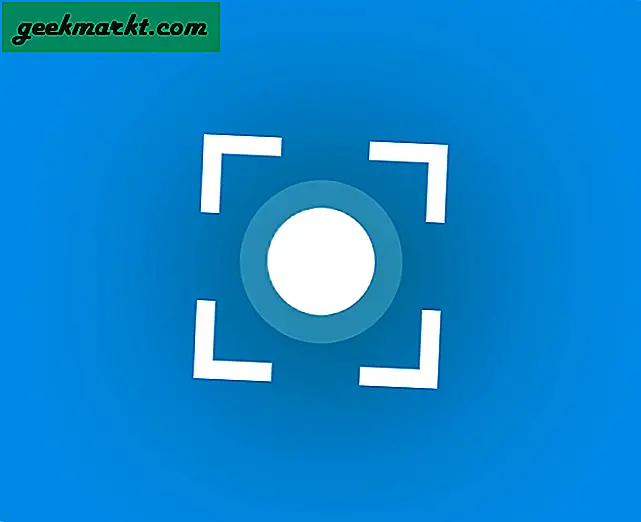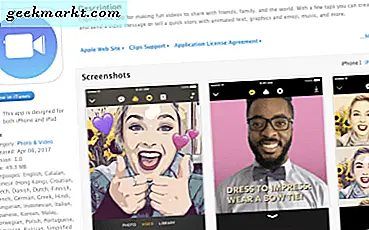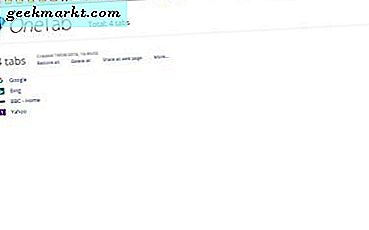Salah satu hal hebat tentang Android melalui platform seperti iOS atau Windows 10 Mobile adalah pengurangan jumlah kontrol atas aplikasi yang diizinkan untuk diunggah dan ditawarkan di Play Store. Meskipun Google secara manual menyetujui dan mempublikasikan aplikasi ke toko mereka, aplikasi Android tidak berada di bawah pengawasan dan pembatasan tingkat yang sama seperti rekan iOS mereka. Meskipun terkadang hal ini dapat menyebabkan aplikasi berbahaya diizinkan masuk ke toko, lebih sering daripada tidak berarti bahwa beberapa aplikasi ditakdirkan untuk tetap Android saja karena pedoman Apple untuk jenis aplikasi tertentu. Salah satu genre aplikasi yang tidak akan Anda lihat di iOS: emulator. Jika Anda tidak tahu apa itu, emulator memungkinkan satu bagian perangkat keras atau perangkat lunak berperilaku seperti sistem yang sepenuhnya berbeda. Meskipun ada berbagai jenis emulator untuk menjalankan aplikasi komputer atau sistem operasi lama, emulator benar-benar menjadi populer melalui komunitas game. Emulator konsol memungkinkan Anda memuat dan memainkan game video digital dengan membuang perangkat lunak dari kartrid ke komputer atau ponsel Android Anda.
Ada puluhan emulator yang tersedia untuk diunduh atau dibeli di Play Store, untuk sistem seperti NES dan SNES, Game Boy Advance, dan banyak lagi. Salah satu emulator terbaik yang tersedia di platform adalah Exophase's DraStic, emulator Nintendo DS yang tersedia untuk diunduh seharga $ 4, 99. Untuk biaya masuk lima dolar, Anda akan mendapatkan akses ke salah satu emulator yang paling lengkap di pasar. Lima dolar tidak murah dibandingkan dengan sebagian besar aplikasi gratis yang didukung iklan, jadi mari kita lihat lebih dekat apa yang Anda dapatkan untuk uang Anda, dan seberapa baik kinerja DraStic di Android.

Pengaturan DraStic Up
DraStic adalah salah satu emulator favorit saya yang tersedia di Play Store. Ini memiliki antarmuka yang bersih, tampan, dan banyak pengaturan untuk menyesuaikan cara Anda bermain. Saya bermain di tepi Galaxy S7, di samping pengontrol Bluetooth yang akan memungkinkan saya untuk menghindari penggunaan kontrol di layar, meskipun kami akan membicarakannya nanti untuk orang-orang yang tidak memiliki akses ke pengontrol untuk perangkat mereka. Namun, pertama-tama, mari kita lihat beberapa opsi visual yang dapat Anda ubah untuk membuat sistem Anda terlihat dan terasa hebat saat bermain.
Mari kita mulai di bawah pengaturan video. Anda akan ingin men-tweak ini sambil mempertimbangkan seberapa kuat ponsel atau tablet Anda, tetapi jika Anda memiliki perangkat andalan baru-baru ini, Anda mungkin dapat meningkatkan beberapa pengaturan dasar tanpa mempertaruhkan kinerja yang buruk. Seperti kebanyakan aplikasi, jika Anda tidak tahu apa yang dilakukan, sebaiknya biarkan saja. Jika Anda mengubah sesuatu dan perangkat Anda atau aplikasi itu sendiri mulai panik, yang terbaik adalah meninggalkan perangkat itu.
Beberapa emulator memiliki banyak opsi khusus seperti buffered rendering dan batasan framerate khusus, tetapi DraStic benar-benar membuat pengaturan videonya cukup bersih, sederhana, dan lugas. Yang saya sarankan untuk diubah di sini adalah kecepatan maju cepat dan filter khusus Anda. Untuk kecepatan maju Anda, saya menyarankan untuk meninggalkan ini pada 200 persen, atau menggandakan kecepatan standar permainan DS. Mengapa saya menyarankan untuk menyimpan ini pada 200 persen? Bermain game dengan kecepatan di atas 200 persen cenderung menjadi tidak terkendali dan sulit untuk dimainkan. Fast-forwarding nonaktif dalam game secara default, dan Anda mengaktifkan dan menonaktifkannya sesuai kebutuhan. Ini sangat berguna untuk cut-scene yang lambat atau dengan cepat menjalankan game yang sudah Anda mainkan. Sedangkan untuk pengaturan filter, saya sarankan Anda mencoba menggunakan pengaturan default, linear, pertama. Ini bekerja paling baik untuk saya, dan membantu game mempertahankan tampilan bergaya piksel dari DS resolusi rendah saat masih ditampilkan pada layar 1440p.
Menyelam ke pengaturan umum sekarang, di sini di mana Anda dapat mengubah tata letak layar default untuk emulator. Jika Anda tidak menyukai salah satu penawaran mereka, jangan terlalu banyak stres: masing-masing dapat disesuaikan baik per game dan per pengaturan global setelah Anda benar-benar bermain game. Lebih lanjut tentang itu sedikit. Pengaturan umum juga berisi opsi untuk menampilkan pengaturan FPS (berguna untuk sebagian tetapi tidak untuk kebanyakan orang), untuk mengatur emulator ke mode lansekap atau potret (saya sangat merekomendasikan lanskap), kemampuan untuk menyimpan status game Anda secara otomatis, dan opsi untuk menonaktifkan kembali tombol saat dalam game. Kembali di layar pengaturan utama, Anda juga akan menemukan opsi untuk mengunggah simpanan gim Anda ke Google Drive, seandainya terjadi sesuatu pada perangkat Anda. Ini adalah sesuatu yang belum pernah saya lihat di emulator lainnya, dan itu adalah fitur yang fantastis. Anda juga akan mencatat bahwa, di layar peluncuran begitu Anda membuka aplikasi, DraStic mendukung banyak pengguna, jadi jika Anda bermain di tablet, setiap pengguna dapat menemukan titik favorit mereka sendiri untuk pengaturan.
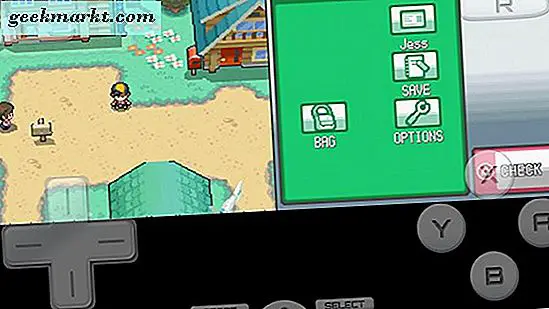
Kontrol di Layar
Sebagian besar pengguna mungkin akan bermain dengan kontrol di layar, dan seberapa baik fungsi ini sangat bergantung pada pilihan gim Anda. Untuk pengujian saya, saya menggunakan salinan Pokemon HeartGold yang saya buang dari kartrid pribadi saya sendiri (lihat catatan saya tentang masalah legalitas di bagian bawah artikel ini), dan karena game ini tidak memerlukan banyak penggunaan layar sentuh DS, sangat mudah untuk bermain dengan kontrol virtual. Namun, beberapa permainan, karena gaya permainan mereka, akan sulit atau tidak mungkin untuk dimainkan. World Ends With You adalah salah satu RPG terbaik Square Enix yang pernah dibuat, tetapi karena game ini membutuhkan kontrol fisik dan kontrol layar sentuh untuk digunakan pada saat yang sama, Anda tidak akan memainkannya di emulator (untungnya, versi yang dibuat untuk ponsel cerdas dan tablet tersedia untuk dibeli di Play Store — Anda harus membelinya). Untuk tingkat yang lebih rendah, hal yang sama berlaku dengan game Zelda yang tersedia di DS. Baik Phantom Hourglass dan Spirit Tracks memerlukan Link untuk dikontrol dengan stylus, dan kecuali perangkat Anda mendukung kontrol stylus (seperti seri Samsung Note), Anda mungkin tidak ingin repot dengan yang satu itu.
Tetapi untuk sesuatu seperti Pokemon, di mana layar bawah sebagian besar digunakan sebagai tampilan untuk menu Anda dan perintah pertempuran Anda, emulasi dan kontrol di layar berfungsi dengan baik. Mereka mudah dikontrol, dan mengaktifkan umpan balik haptic di pengaturan membuat tombol terasa sedikit lebih nyata daripada mereka. Opasitas diatur ke 45 persen secara default, tetapi ini juga tersedia untuk diubah di dalam pengaturan jika Anda menemukan mereka terlalu terlihat atau tidak cukup terlihat. Secara keseluruhan, tombol virtual berfungsi cukup baik untuk sebagian besar pengguna, dan Anda dapat menyesuaikannya juga — meskipun kami akan membahasnya sedikit.
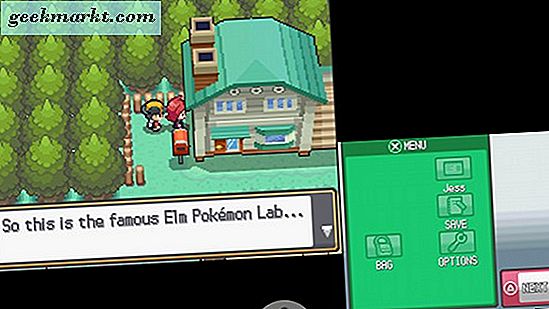
Kontrol Fisik
Serta tombol virtual dapat, tidak ada yang mengalahkan nuansa tombol taktil saat Anda sedang bermain game. Jika Anda adalah pemilik gamepad Android Bluetooth, Anda akan senang mengetahui itu hampir pasti bekerja dengan DraStic tanpa konfigurasi di pihak Anda.
Jika Anda mengalami masalah apa pun, Anda dapat memeriksa pemetaan kontrol Anda di bawah "gamepad eksternal" dalam pengaturan. Menekan dan menahan masing-masing akan menunjukkan kepada Anda apa yang setiap tombol dipetakan; sayangnya, sebagian besar gamepads menggunakan tata letak Xbox, yang membalik B dan A dan X dan Y. Ini bisa sedikit membingungkan jika Anda bermain game di mana Anda disuruh mengeklik X untuk membuka menu, karena tombol yang sesuai di gamepad Anda kemungkinan besar Y. Meskipun masalah kontrol kecil ini, saya tidak memiliki masalah besar menggunakan gamepad saya saat bermain Pokemon untuk menguji DraStic. Anda juga dapat memetakan kontrol Anda secara khusus jika Anda lebih suka mencocokkan tombol yang sesuai, yang berarti sebagian besar pengguna harus menemukan cara yang memuaskan untuk menggunakan gamepad mereka bersama DraStic. Jika Anda memutuskan untuk menggunakan gamepad dan Anda ingin mematikan kontrol virtual, Anda dapat melakukannya melalui menu di-game dengan sangat mudah.
Bermain permainan
Tentu saja, semua ini dapat diperdebatkan jika emulator tidak bagus dalam bermain game. Untungnya, DraStic tidak hanya bagus — ini adalah salah satu emulator yang paling stabil dan didukung dengan baik di pasar. Saya berlari ke hampir tidak ada perlambatan saat memainkan bagian pembukaan Pokemon HeartGold, dan saya menemukan kedua kontrol di layar dan pengontrol fisik saya berfungsi dengan baik, meskipun tidak mengherankan saya lebih memilih yang terakhir. Saat Anda pertama kali membuka aplikasi dan memilih "memuat game, " aplikasi akan memindai penyimpanan perangkat Anda untuk menemukan file permainan yang didukung. Membuka kembali permainan baru-baru ini semudah mengeklik "lanjutkan" di menu utama emulator, dan biasanya, gim akan mengambil persis di tempat Anda sebelumnya meninggalkannya. Anda juga dapat membuat pintasan di homescreen Anda untuk memuat langsung ke gim apa pun yang Anda pilih.
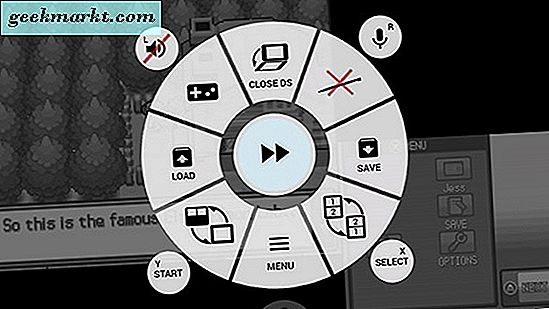
Sistem menu dalam game mudah diakses dari tombol menu kecil di bagian bawah layar DraStic, dan membuka fitur tampilan melingkar sebagian besar opsi yang Anda perlukan untuk akses saat bermain. Di tengah langsung menu adalah opsi maju cepat; ingat, Anda dapat mengatur kecepatan kustom Anda di dalam pengaturan. Di lingkaran luar, Anda akan menemukan sebagian besar kontrol Anda. Kami akan merotasi ini seperti jam saat saya mendeskripsikan pengaturan ini. Pada posisi tengah hari, Anda memiliki kemampuan untuk menutup "DS" Anda. Percaya atau tidak, ada beberapa permainan (ahem, Zelda) yang mengharuskan Anda untuk menutup DS Anda untuk menyelesaikan tugas dalam game, seperti teka-teki. Jika Anda membutuhkan opsi ini, ada untuk Anda. Di sebelah kanan, kita memiliki kemampuan untuk menonaktifkan kontrol stylus di layar bawah. Ini sangat berguna jika Anda mencoba menggunakan tombol virtual dan Anda tidak perlu layar sentuh. Opsi save state adalah yang berikutnya, diikuti dengan shortcut untuk mengganti layar atas dan bawah — berguna jika Anda bermain dalam mode di mana satu layar selalu lebih besar daripada yang lain, bukan dalam mode 1: 1. Pada posisi jam enam, ada pilihan untuk masuk lebih jauh ke pengaturan menu; kami akan kembali ke ini sebentar lagi. Ada pilihan untuk membuat tampilan atas satu-satunya tampilan, jadi jika Anda tidak memerlukan layar sentuh pada saat tertentu, Anda dapat mematikannya untuk menampilkan layar yang jauh lebih besar. Selanjutnya, Anda akan menemukan kemampuan untuk memuat status penyimpanan, dan akhirnya, tombol untuk menyalakan dan mematikan tombol virtual. Ini adalah pilihan yang jauh lebih baik daripada hanya mematikan opacity dalam pengaturan ke nol, karena ini memungkinkan Anda untuk menyimpan tombol menu untuk membuka matikan ini — dan itu lebih cepat.
Akhirnya, di sekitar lingkaran Anda akan menemukan empat tombol pengaturan cepat tambahan. Dimulai di kiri atas dan bekerja searah jarum jam, Anda akan menemukan opsi mute, opsi untuk mengaktifkan dan menggunakan mikrofon Anda (baik untuk game seperti Phantom Hourglass dan Nintendogs, di mana menggunakan mikrofon sangat penting dalam game), dan pintas maya untuk pilih dan mulai. Masing-masing dari keempat tombol ini juga dipetakan ke kontrol fisik pada pengontrol.
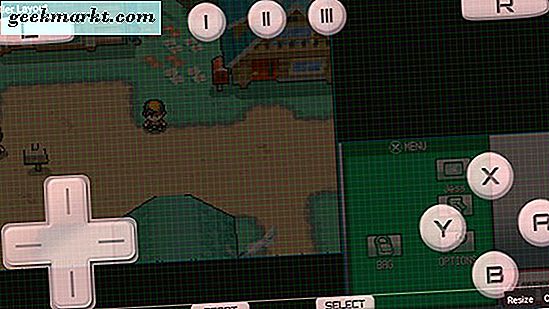
Akhirnya, jika Anda menyelam lebih dalam ke pengaturan, Anda akan menemukan kemampuan untuk menyesuaikan layar Anda dan kontrol gamepad virtual. Masing-masing dari lima pengaturan dapat disesuaikan dan dikendalikan sesuai dengan keinginan Anda. Layar utama memungkinkan Anda untuk mengubah ukuran tampilan Anda sesuai keinginan. Jika Anda perlu mengubah tata letak pengontrol Anda, Anda akan menemukan opsi di bawah menu. Seperti yang saya sebutkan sebelumnya, masing-masing pengaturan ini dapat diubah secara global (untuk setiap gim) atau untuk gim tertentu. Anda bahkan dapat mengubah gambar latar belakang di belakang gambar game, meskipun saya meninggalkan saya sebagai default abu-abu. Yang juga perlu diperhatikan: ketiga tombol di atas dapat disetel ke tindakan apa pun yang Anda pilih, meskipun dinonaktifkan secara default.
Semua ini adalah basa-basi yang panjang untuk dapat menyesuaikan dan memainkan game yang Anda tiru seperti Anda ingin memainkannya. Kemampuan untuk dapat mengubah semua pengaturan ini adalah salah satu bagian terbaik dari bermain game pada sistem yang diemulasi, dan setelah semua pengaturan ini selesai, Anda akan menendang kembali dan menikmati game Anda dengan portabilitas yang ditambahkan dan fitur khusus yang disediakan oleh aplikasi seperti DraStic.
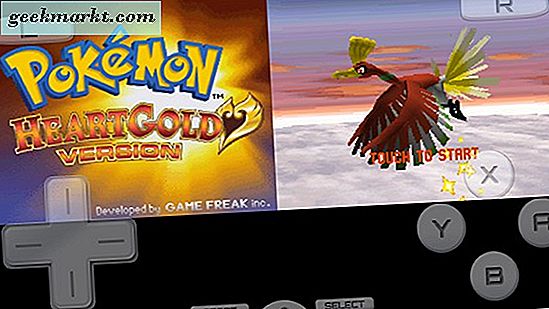
Kesimpulan
Emulasi tidak akan pernah menggantikan perasaan memegang gamepad atau konsol genggam di tangan Anda, tetapi jika Anda ingin membawa game lama Anda di saku Anda untuk dapat memainkannya kapan saja, itu adalah cara yang sangat bagus untuk meniru pengalaman. Meskipun ada alternatif gratis untuk emulator DS di Play Store, tidak ada yang memiliki dukungan dan stabilitas yang ditawarkan DraStic kepada pengguna. Jika Anda mencari cara untuk memainkan semua game DS lama Anda saat berangkat kerja atau dalam perjalanan panjang, emulator ini benar-benar bernilai biaya masuk. DraStic bukan hanya emulator Nintendo DS terbaik yang tersedia untuk Android. Ini salah satu emulator terbaik secara umum.
Catatan tentang Legalitas
Meskipun persaingan sangat sah di Amerika Serikat, jangan berpikir bahwa semua persaingan tanpa kontroversi. Emulasi telah menjadi subyek beberapa tuntutan hukum di Amerika Utara, termasuk tuntutan hukum yang melibatkan Sega, Sony, dan Nintendo. Menurut semua preseden hukum, persaingan adalah legal; mengunduh dumping ilegal dari game online yang dilindungi hak cipta tidak, karena yang terakhir berada di bawah undang-undang pembajakan dan hak cipta baik lokal maupun internasional. Menggunakan salinan mesin asli BIOS dan menggunakan ROM dari permainan yang telah Anda beli melalui sarana hukum diperbolehkan, sesuai dengan hukum penggunaan yang adil di Amerika Serikat. Untuk artikel ini, saya menggunakan ROM perangkat lunak yang saya buang dari kartrid yang dibeli melalui toko gim lokal saya; Anda dapat mencari cara melakukan hal ini secara online, tetapi saya tidak akan menautkan ke panduan tersebut di sini.